你是否曾經對CAD布局出圖感到困惑?不知道如何將你的設計從概念轉化為精美的CAD圖紙?不用擔心,我們為你準備了一份詳盡的CAD布局出圖教程,幫助你掌握如何在布局中出圖,一起來看看吧!
首先,我們要了解CAD布局出圖的基本概念。CAD,即計算機輔助設計,是一種利用計算機技術進行設計的工具。布局出圖則是將設計元素按照一定的比例和規范,放置在圖紙上的過程。這需要我們熟練掌握CAD軟件的操作,了解圖層、塊、文字樣式等基本概念。下面,來給大家簡單分享一下CAD布局出圖的基本操作步驟。
1、繪制圖形
打開浩辰CAD軟件后,創建新的圖形文件,繪制不同的幾何圖形。
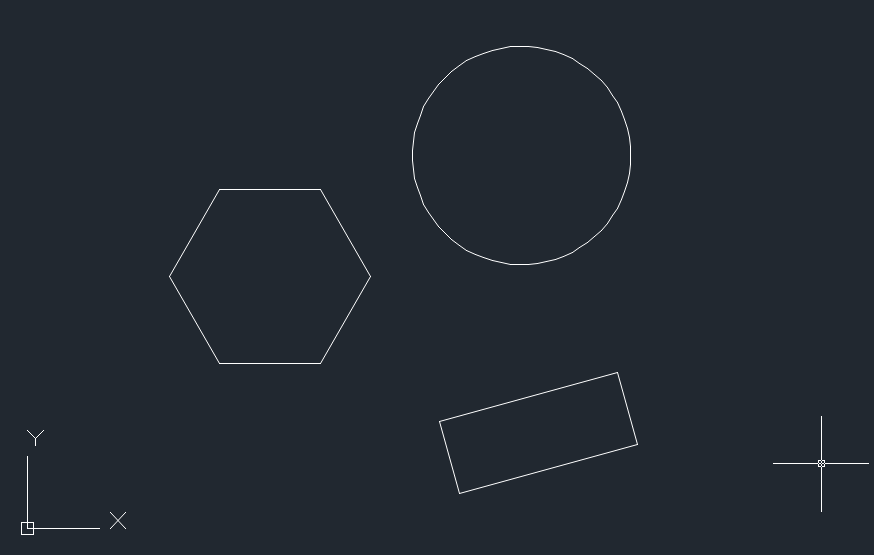
2、切換CAD布局視圖
點擊左下角的【布局】按鈕,切換至CAD布局視圖。
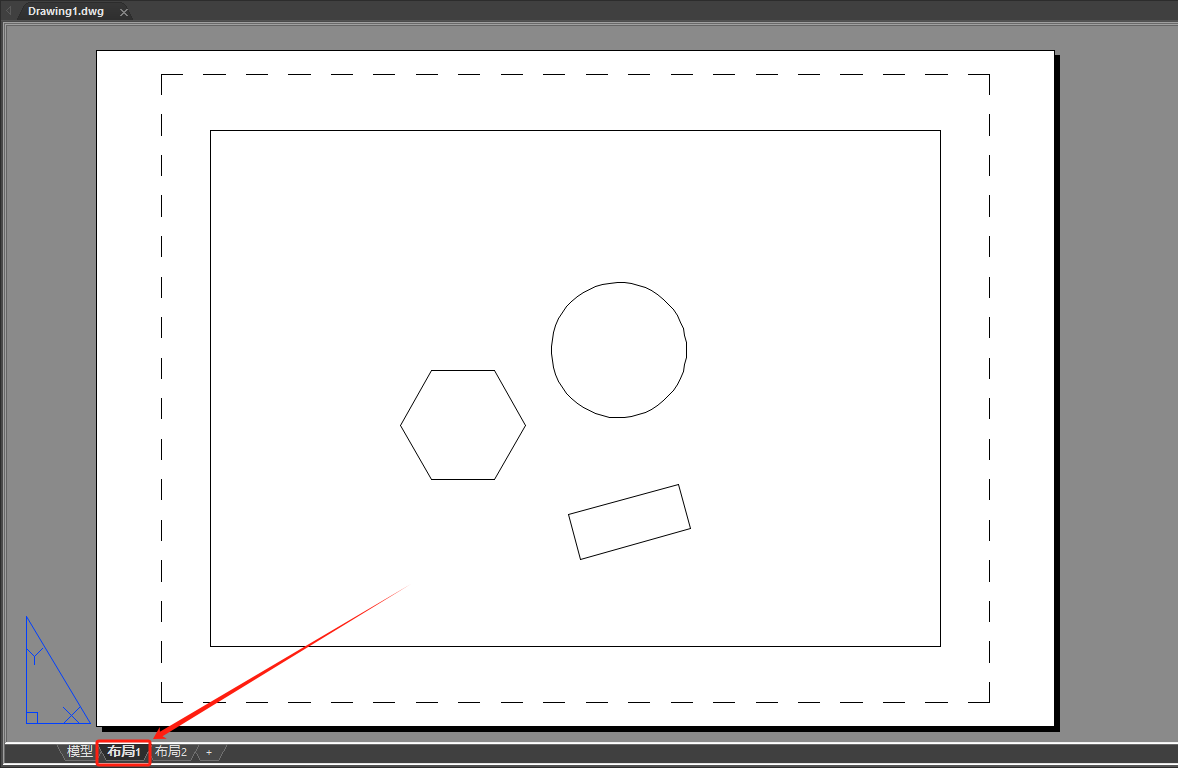
3、選擇圖形格式
點擊頁面左上角的G圖標,選擇【輸出】—【其他格式】,在文件類型中選擇一個,例如:PDF。
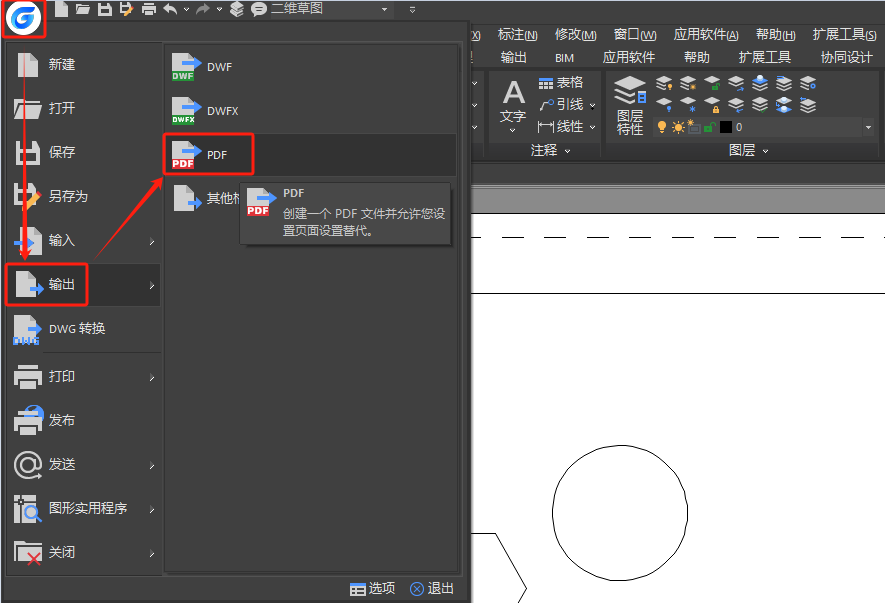
4、保存圖紙
在彈出的【另存為PDF】對話框中,設置保存路徑、文件名后,點擊【保存】按鈕即可。
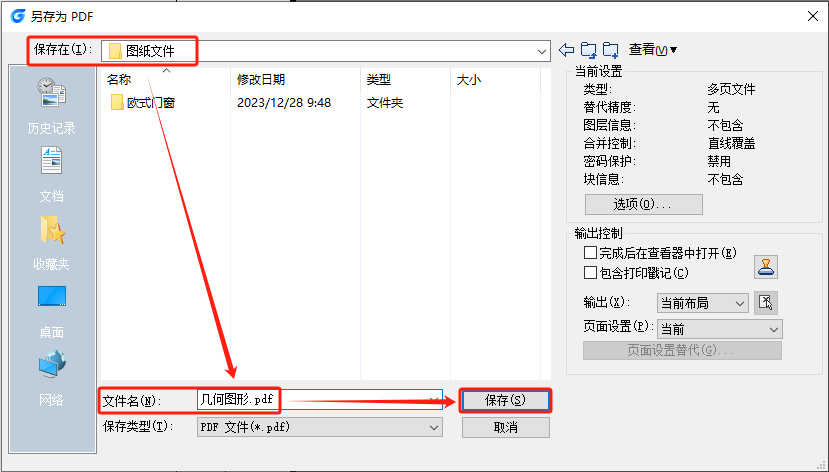
通過以上步驟,你可以輕松地在CAD布局中出圖。記住,CAD布局是一個非常重要的工具,可以幫助你更好地展示和交流你的設計。對此感興趣的設計師朋友們,可以關注浩辰CAD官網教程專區,小編會在后續的CAD教程文章中給大家分享更多精彩內容哦!

2023-11-17

2023-09-07

2023-05-17

2023-03-20

2023-02-20

2022-08-02

2022-05-17

2022-03-04

2022-01-05

2021-12-30

2021-09-26
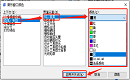
2021-09-01
